Aussetzen eines Kurses für einen bestimmten Zeitraum und anschließende Reaktivierung des Kurses
Wenn ein Student einen Kurs, für den er eingeschrieben ist, für eine bestimmte Zeit nicht mehr belegen kann, wird es möglich sein, diesen Kurs auszusetzen und ihn dann ab einem bestimmten Datum wieder zu aktivieren, entweder mit demselben Stundenplan oder durch eine Änderung des Stundenplans.
Um einen Kurs auszusetzen, navigieren Sie zur Registerkarte "Kurs" und klicken Sie auf die Schaltfläche "Kurs aussetzen".
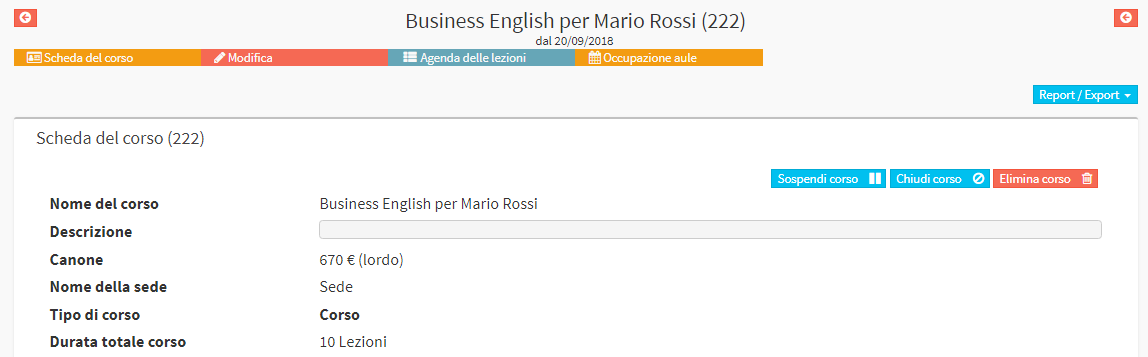
Geben Sie dann das Datum der letzten Unterrichtsstunde ein und klicken Sie auf die Schaltfläche Aussetzen ab dem angegebenen Datum.
Das Aussetzen eines Kurses hat zur Folge, dass alle Lektionen des Kurses nach dem Aussetzungsdatum gelöscht werden.
Ein ausgesetzter Kurs wird in der Kursliste gelb hervorgehoben, und bei der Eingabe des Kurses gibt das System das Datum der Aussetzung in Rot an.
Um einen Kurs zu reaktivieren, der zu einem frei gewählten Datum ausgesetzt wurde, gibt es zwei Modi, einen aus dem Klassenkalender und einen aus dem allgemeinen Kalender (mit diesem Modus ist es nicht möglich, die Kursmerkmale zu ändern, sondern nur den Stundenplan in Bezug auf den ersten Teil vor dem Datum der Aussetzung, z.B. Kursdauer, Länge der Lektionen, wöchentliche Frequenz.
Reaktivierung des aus dem Stundenplan gestrichenen Kurses
Diese Methode der Reaktivierung von unterbrochenen Kursen ist besonders nützlich, wenn bestimmte Merkmale des Kursplans gegenüber der Zeit vor der Unterbrechung geändert werden sollen (z. B. Änderung der Unterrichtsdauer, der wöchentlichen Häufigkeit, des Dozenten/des Themas usw.).
Um einen ausgesetzten Kurs zu reaktivieren, navigieren Sie zu Didaktik → Gruppenkurse oder zu Didaktik → Einzelunterricht. Klicken Sie auf das Symbol "Lektionskalender" in der Zeile des jeweiligen Kurses und auf der nächsten Seite auf die Schaltfläche "Wochenstundenplan bearbeiten".
Aktivieren Sie das Kontrollkästchen "Kurs nach Aussetzung reaktivieren" und geben Sie unten das Datum der Reaktivierung ein.
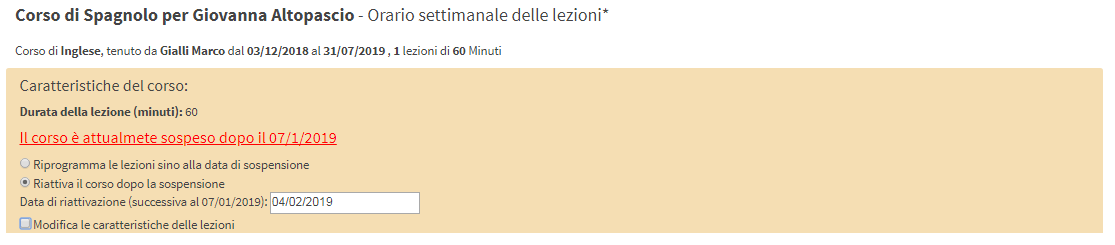
Wenn Sie ein oder mehrere Merkmale des Stundenplans ab dem Datum der Reaktivierung ändern möchten, kreuzen Sie bitte das Feld "Unterrichtsmerkmale ändern". Sie können nun bearbeiten:
- Unterrichtetes Themadas Thema des Kurses
- Dozent der Lehrveranstaltung (mehrere Dozenten)*: der Dozent, der den Kurs abhält (durch Anklicken von "mehrereDozenten" können Sie mehrere Dozenten eingeben)
- Wöchentliche Lektionen: die Anzahl der Unterrichtsstunden pro Woche
- Dauer des Unterrichts (Minuten)Dauer der Sitzungen in Minuten
Wenn der Wochenstundenplan unverändert bleibt, klicken Sie einfach auf "Planung überprüfen" (im Wochenkalender, in orange, befindet sich bereits die Sitzung mit dem Stundenplan, die beim letzten Mal geplant wurde, so dass es nicht notwendig ist, sie zurückzustellen); wenn Sie hingegen den Stundenplan und/oder das Klassenzimmer, in dem der Kurs stattfindet, ändern möchten, verschieben Sie das orangefarbene Kästchen der Stunde manuell, indem Sie die linke Maustaste gedrückt halten, auf den Stundenplan und das Klassenzimmer (wenn Sie das Klassenzimmer ändern möchten, wählen Sie es aus dem entsprechenden Feld in der oberen linken Ecke aus und klicken Sie auf die "Aktualisieren") und klicken Sie dann auf "Planung überprüfen".
Im Falle einer Planung ohne Lehrer- und/oder Klassenzimmerkonflikte, klicken Sie auf "Zur Genehmigung gehen", um eine Vorschau des Kurskalenders anzuzeigen, die sowohl die alten Stunden vor dem Aussetzungsdatum als auch die neuen Stunden nach dem Aussetzungsdatum enthält.
Klicken Sie auf die Schaltfläche "Änderungen übernehmen", um den Vorgang abzuschließen.
Reaktivierung des aus dem allgemeinen Kalender gestrichenen Kurses
Wenn Sie den Kurs nach der Unterbrechung wieder aktivieren möchten, navigieren Sie zum allgemeinen Kalender und klicken Sie auf das "+" in der oberen rechten Ecke des Bildschirms. Wählen Sie im neuen Dropdown-Menü den ausgesetzten Kurs aus und geben Sie das Reaktivierungsdatum ein.
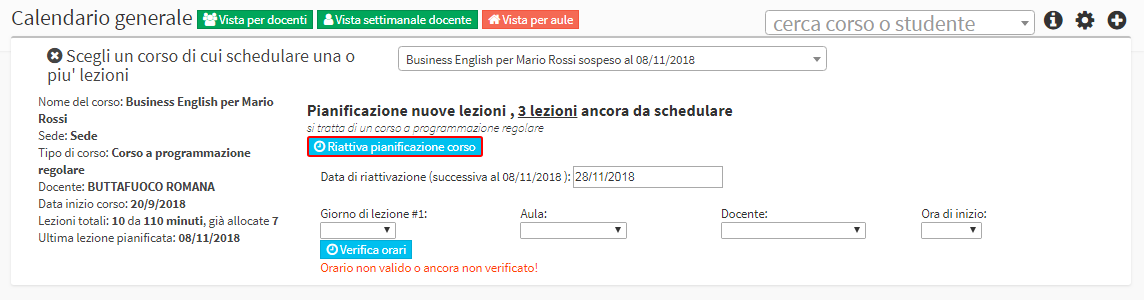
Dann geben Sie ein:
- Tag der Lektion #1: der Wochentag, an dem die Lektion stattfindet
- Klassenzimmer: das Klassenzimmer, in dem der Unterricht stattfindet
- Dozentder Lehrer, mit dem der Unterricht durchgeführt wird
- Startzeitdie Startzeit der Lektion (die Dauer der Lektion wurde bei der Erstellung des Kurses festgelegt)
Jetzt klicken Stundenpläne prüfen um sicherzustellen, dass es keine Überschneidungen gibt, und dann Stundenplan bestätigen um den Vorgang abzuschließen.